スポンサードリンク
入力の準備
入力の準備をします。
Finaleを起動させます。
自然に起動パネルが出ます。ここから、「セットアップウィザード」を選択して、曲のタイトルや作曲者名、鍵盤楽器、ピアノ(パート名非表示)、拍子、その他の設定などがありますから、必要な項目を入れてください。
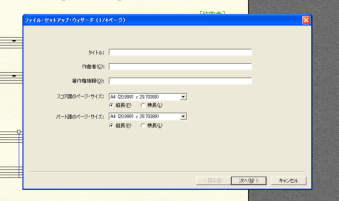
これが完了すると、A4サイズでレイアウトされます。
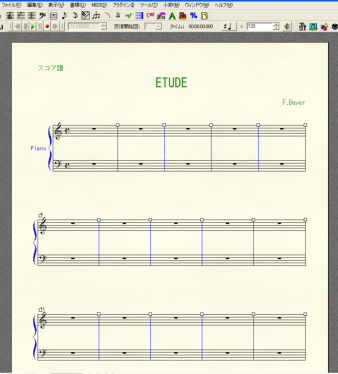
このような感じです♪
タイトル名は今回は無くても良いかと思いましたが、ファイル名で保存されるので、とりあえずETUDEとしました。あとで、変更できます。
ここで、一旦保存します。「名前をつけて保存」します。保存はこまめにしたほうがいいです。保存すると、ファイル名は「ETUDE.MUS」になります。
一旦閉じたファイルを開く時には、ファイル⇒開く⇒ETUDE.MUSをダブルクリックします。
これで、ファイルが開きます。ここで、Shift+Altで英語モードにしておきます。
楽譜を入力する時には、これを忘れないように。画面の右下のバーがENになっていることを確認してください。
五線の追加
デフォルトの新規ファイルで作成する時には、ここで一本五線を追加しますが、今回は既にセットアップウィザードで追加済みです。小節の追加と削除
メインツールの中の小節ツールを選択します。すると、メニューバーに「小節」が出るので、ここをクリックして、「追加」を選択
追加する時には、ここに数をセットしますが、今回は小節数を減らしたいので、
ブロック編集ツール⇒編集⇒選択範囲の指定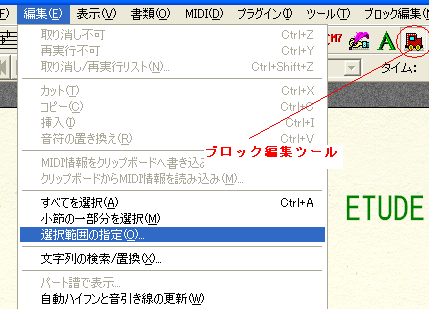
すると、今度は選択範囲を入力できるので、何処から何処までの範囲を削除するのか?その範囲の選択をします。そして、OKすると、その範囲が青く反転されます。
そのあと、また、小節ツールを選択して、メニューバーの「小節」をクリック⇒削除をクリック これで、小節が削除されます。勿論、Deleteでもできます。

デフォルトで48小節あったので、20小節に減らしました。
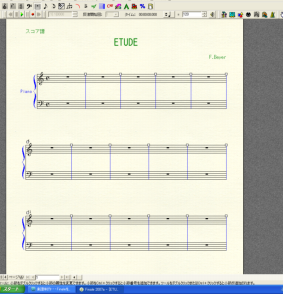
ちょうど、A4サイズの大きさに4段で収まっています。
(楽譜の下が切れていてすみません。組段の配置を調整すれば、綺麗に収まります。)
括弧や終止線
通常は五線ツールを使います。今回は、セットアップウィザードで括弧が付いていますのでこのまま。
終止線は、デフォルトで既に表示されています。他の部分の、繰り返しの記号や、1番括弧、2番括弧の設定をしていきますが、今回はありませんね。
音部記号
曲の途中で左手のパートがヘ音記号からト音記号に変更しています。その後、ヘ音記号に戻ったり・・・。7小節目のヘ音記号をト音記号に変更。音部記号ツール選択、該当小節(ここでは、7小節目)をダブルクリックすると、設定画面が出るので、ト音記号を選択、小節の頭から変更するにチェックを入れて⇒OK
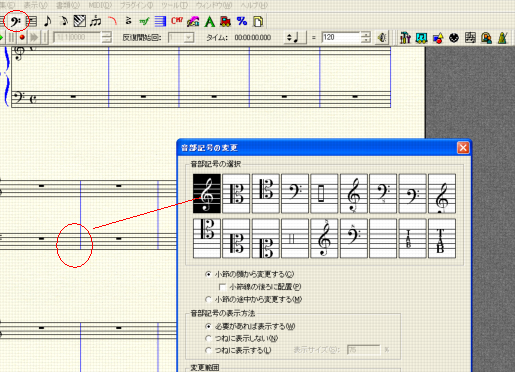
すると・・・こんな感じですね。
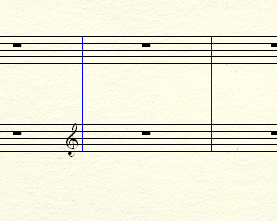
調号
ハ長調のままで、転調していないので、変更なし。拍子
変拍子ではないので、このまま変更なし。五線幅
今、五線幅が7mmですので、このままにしておきます。変更するなら、ページレイアウトツール選択、メニューの「ページレイアウト」⇒組段の拡大縮小⇒五線の変更でセット
各段の小節割り
ブロック編集ツール選択、メニューの「ブロック編集」⇒小節のはめ込み⇒1段に5小節をはめ込みます
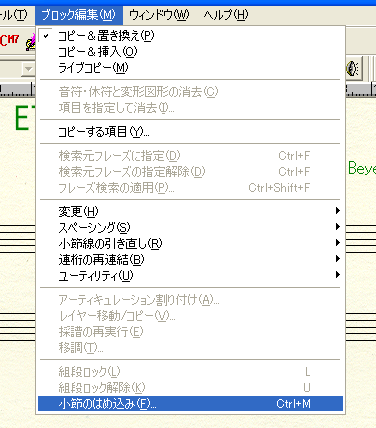

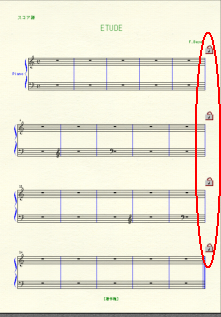
五線の右上に鍵のアイコンが出ます。これで、組段がロックされたことになるので、以後、ファイルを編集している途中に小節がずれたりすることは無いです。
ページレイアウト
ページのサイズや、ページマージンを決めます。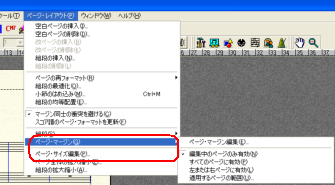
今回はこのままです。ページサイズは既に決めてあるので。
小節番号
今回は、小節番号はありませんので、削除します。でも、普通は曲が仕上がった最後に削除したほうが編集の過程が楽ですね。
途中で小節数があったほうが便利なときもありますので。
削除方法は、小節ツール選択、メニューの「小節」⇒小節番号⇒範囲の編集⇒範囲を確認してから、削除⇒OK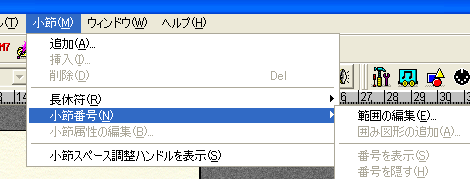
ここまでで、ほぼ準備ができました。細かいけれど、ここまでははじめにやっておくべき事なのです。
では、いよいよ・・・音符の入力です。